如何解决Win10控制面板无法打开
在日常使用windows 10系统时,有时会遇到控制面板无法打开的问题。这种情况可能会给用户带来极大的不便,因为控制面板是管理计算机设置和调整系统配置的重要工具。本文将从多个角度出发,探讨解决这一问题的方法。
检查系统文件是否损坏
控制面板打不开的常见原因之一是系统文件可能已损坏或丢失。要解决这个问题,可以尝试使用系统文件检查器(sfc)扫描并修复任何损坏的文件。具体步骤如下:
1. 打开命令提示符(管理员)。
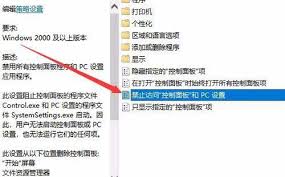
2. 在命令提示符窗口中输入“sfc /scannow”,然后按enter键。
3. 等待扫描和修复过程完成。这个过程可能需要一些时间。
4. 如果扫描发现任何问题,并且能够进行修复,那么问题应该得到解决。
运行疑难解答
windows 10自带了各种疑难解答程序,可以帮助诊断和修复常见的系统问题。针对控制面板无法打开的问题,可以通过以下步骤运行相关的疑难解答:
1. 点击开始菜单,选择“设置”。
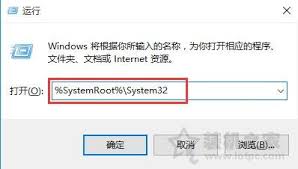
2. 在设置窗口中点击“更新和安全”。
3. 在左侧菜单中选择“疑难解答”。
4. 在右侧找到“windows 应用商店应用”,点击它,然后选择“运行疑难解答”。
5. 按照屏幕上的指示完成疑难解答。
检查是否有第三方软件冲突
某些第三方软件可能会影响控制面板的正常工作。为了排除这种可能性,可以尝试在安全模式下启动电脑,看看控制面板是否可以正常打开。如果在安全模式下可以正常访问控制面板,那么可能是某个正在运行的程序导致了问题。此时,可以逐个禁用最近安装的软件,直到找到引起问题的应用程序。
重置或重新安装控制面板
如果上述方法都不能解决问题,可以考虑重置或重新安装控制面板。这一步骤较为复杂,通常建议由专业人员操作。不过,作为最后的手段,也可以尝试通过修改注册表来重置控制面板。注意:在进行任何注册表编辑之前,请确保备份注册表,以防止意外情况发生。
总结
当windows 10的控制面板无法打开时,可以通过检查系统文件、运行疑难解答、排查第三方软件冲突以及必要时重置控制面板等方法来解决问题。希望本文提供的解决方案能够帮助用户快速恢复对控制面板的访问,从而更高效地管理和配置自己的计算机系统。









